容量の大きなファイル(2MB超)を添付した場合に発生する現象について
【現象】
電子入札システムの競争参加資格確認申請書提出画面や入札書提出画面で、申請書や内訳書を添付し、「提出」ボタンを押下すると[APPLET-CRITICAL-xxxxxxxx-19999]のエラーが発生することがあります。
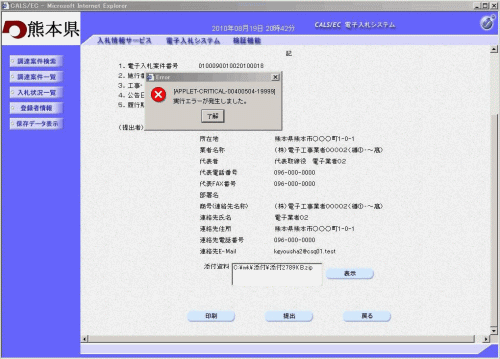
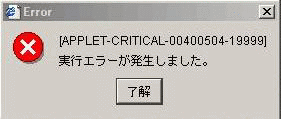
【原因】
ファイルサイズの大きなファイル(ファイルサイズが2MB超)を添付する際に、ご利用のJREがメモリを確保できず、メモリ不足となっている為です。
【対策】
JREのメモリの設定値を増やすことで対応出来ます。対応手順についてはご利用のJREのバージョンに合った下記手順をご覧ください。
○JRE6.0.xxの場合
○JRE7.0.xxの場合
○JRE8.0.xxの場合
○設定が反映されない場合
|
(1) Windowsの「スタート」ボタンをクリックし、「コントロールパネル」を開きます。
※コントロールパネルの表示方法はWindowsのバージョンによって異なります。
(2) コントロールパネルをクラシック表示にし、「Java」のアイコンをダブルクリックします。
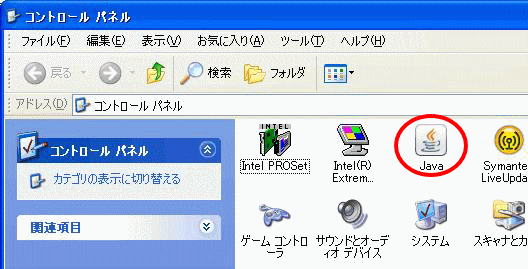
(3) 「Java コントロールパネル」で「Java」タブを開きます。
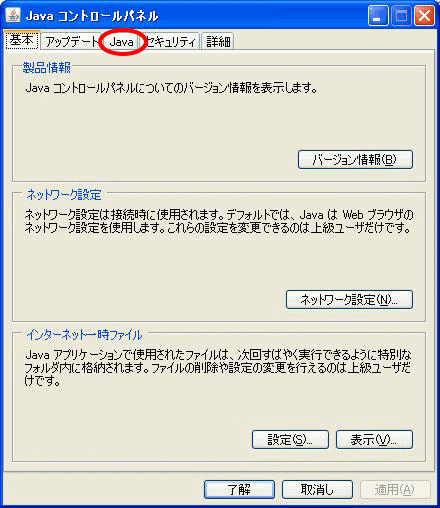
(4)「Javaアプレットのランタイム設定画面」の「表示」ボタンをクリックします。
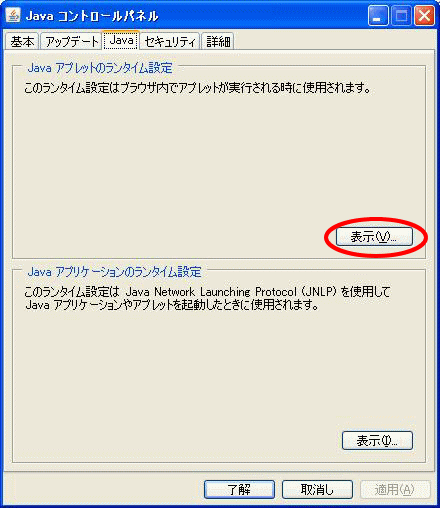
(5)Javaランタイムパラメータに「-Xmx128m」を入力し、「了解」ボタンをクリックします。
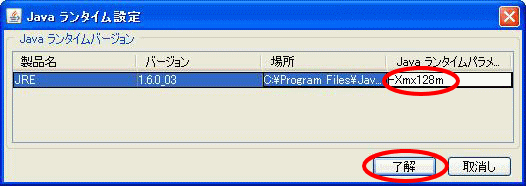
|
 |
(1) Windowsの「スタート」ボタンをクリックし、「コントロールパネル」を開きます。
※コントロールパネルの表示方法はWindowsのバージョンによって異なります。
(2) コントロールパネルの表示方法を「小さいアイコン」に変更し、「Java」のアイコンをクリックします。
※ビット数につきましては環境により異なります。
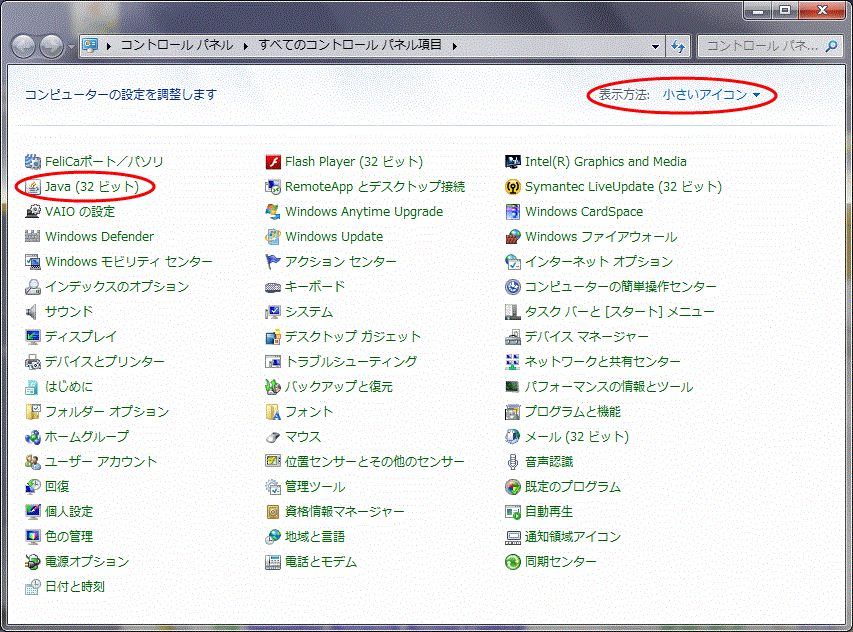
(3) 「Java コントロールパネル」で「Java」タブを開きます。
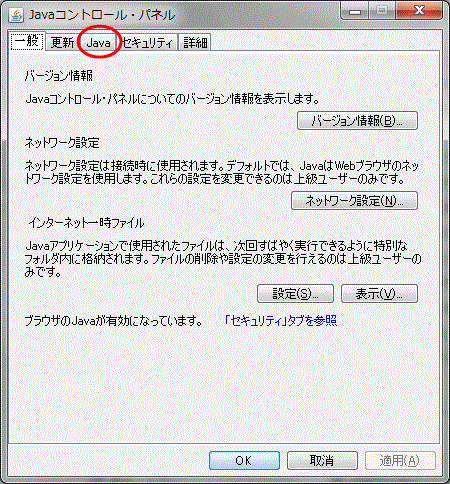
(4)「表示」ボタンをクリックします。
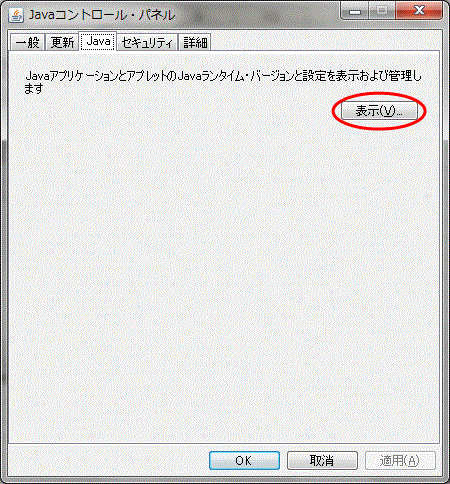
(5)ランタイム・パラメータに「-Xmx128m」を入力し、「OK」ボタンをクリックします。
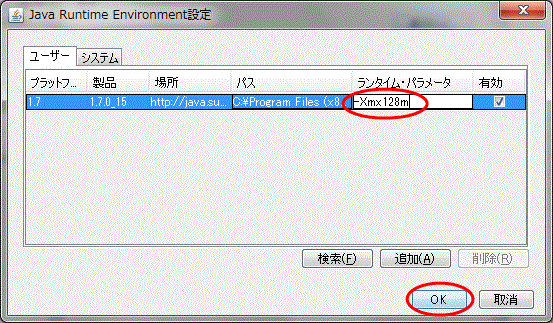
|
 |
(1) Windowsの「スタート」ボタンをクリックし、「コントロールパネル」を開きます。
※コントロールパネルの表示方法はWindowsのバージョンによって異なります。
(2) コントロールパネルの表示方法を「小さいアイコン」に変更し、「Java」のアイコンをクリックします。
※ビット数につきましては環境により異なります。
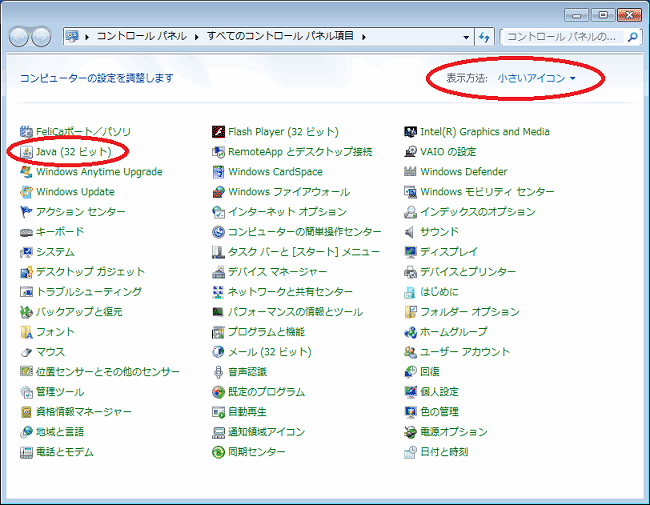
(3) 「Java コントロールパネル」で「Java」タブを開きます。
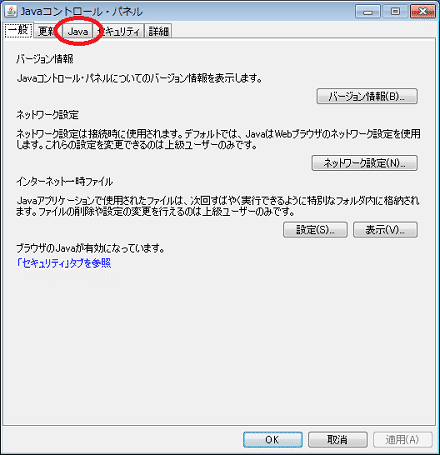
(4)「表示」ボタンをクリックします。
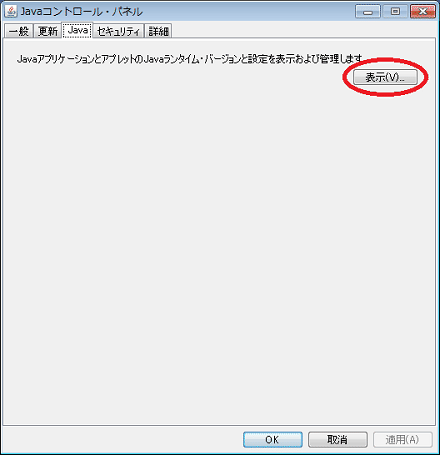
(5)ランタイム・パラメータに「-Xmx128m」を入力し、「OK」ボタンをクリックします。
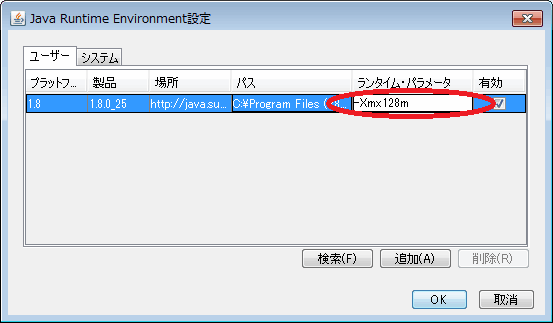
|
 |
| 【補足説明】 UAC(ユーザアカウント制御)の影響で設定が反映されない場合 |
Windows7やWindowsVistaの場合、UAC(ユーザアカウント制御)の影響でJavaコントロールパネルからJavaの設定を変更しても内容が反映されない場合があります。
その場合は以下の方法にてJavaコントロールパネルを起動してください。
<JRE6.0.xxの場合>
Javaインストールフォルダ配下の[jre6]→[bin]を開き、【ファイル】javacpl.exeを右クリックし[管理者として実行(A)]を選択します。
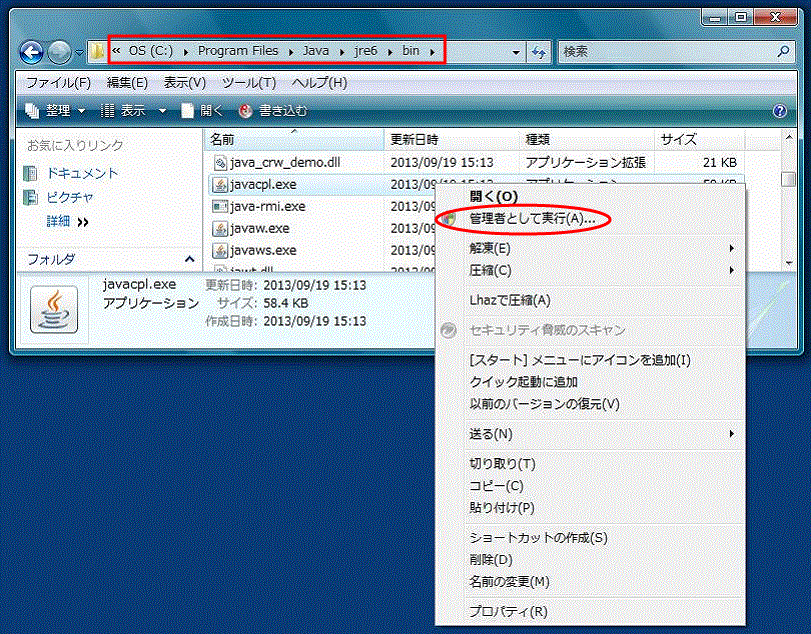
Javaコントロールパネルが開いたら続きから作業をお願いします。
|
<JRE7.0.xxの場合>
Javaインストールフォルダ配下の[jre7]→[bin]を開き、【ファイル】javacpl.exeを右クリックし[管理者として実行(A)]を選択します。
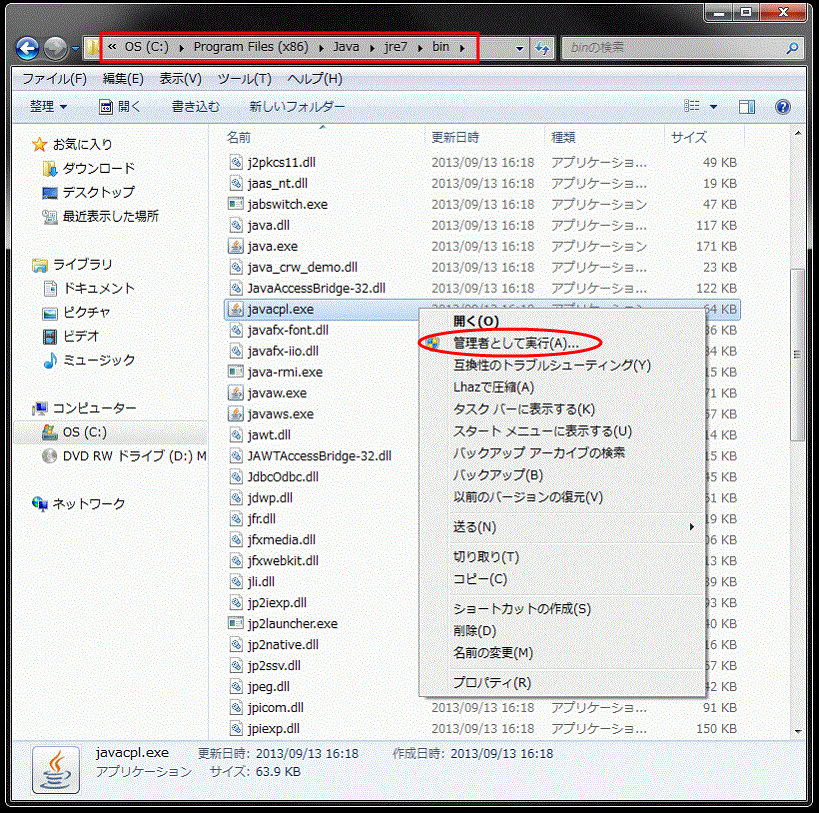
Javaコントロールパネルが開いたら続きから作業をお願いします。
|
 |
<JRE8.0.xxの場合>
Javaインストールフォルダ配下の[jre1.80_xx]→[bin]を開き、【ファイル】javacpl.exeを右クリックし[管理者として実行(A)]を選択します。
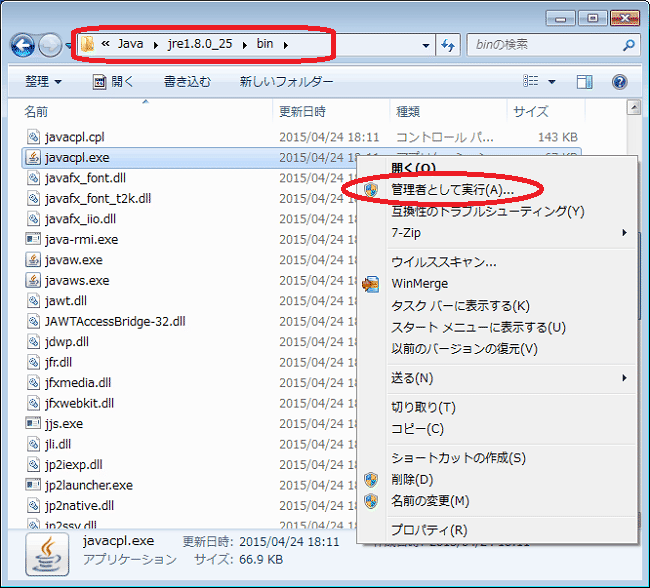
Javaコントロールパネルが開いたら続きから作業をお願いします。
|
 |
|
|